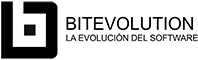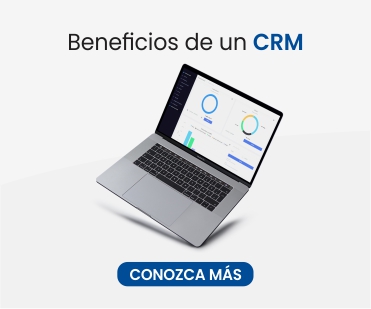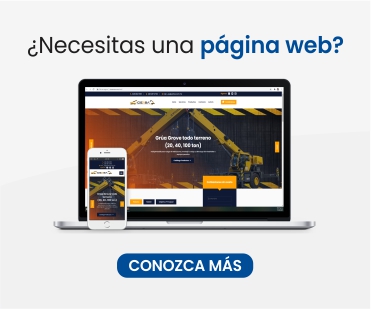Actualmente existen disponibles en la web una cantidad considerable de sistemas orientados a facturación electrónica, gestión de pacientes e historial clínico. Sin embargo, la gran mayoría de estos sistemas carecen de una interfaz intuitiva, ágil y agradable al usuario. Para resolver esta problemática, BITEVOLUTION pone a su disposición ClinicBox.
¿Qué es ClinicBox?
ClinicBox es el mejor software para administrar su clínica de fisioterapia, esta herramienta le permite realizar las siguientes tareas de una forma más fácil y eficiente:
· Ingresar fácilmente sus operaciones desde cualquier dispositivo.
· Recibir y gestionar sus facturas de compras.
· Generar facturas con sólo unos clics.
· Cree reportes para mejorar la toma de decisiones.
Recordatorios
Los recordatorios o avisos son una de las cualidades más importantes de ClinicBox, estos funcionan como notificaciones de una consulta del paciente principalmente (avisan 1 hora antes, 1 día antes o cualquier otra fecha configurada). Son totalmente configurables por los administradores de ClinicBox.
Los pasos para configurar un recordatorio son los siguientes:
· Crear el aviso automático.
· Gestionar o modificar el recordatorio (en caso que sea necesario).
· Asignarle o no un recordatorio a un paciente.
· Crear consulta.
· Notificación al paciente (correo electrónico).
A continuación, describiremos detalladamente el proceso de cada paso.
Crear un Aviso
La herramienta Avisos Automáticos pertenece al módulo Agenda, en ella podrá dar de alta los avisos que desees, con el intervalo de tiempo y el texto que se enviará al paciente. Para crear un aviso realice los siguientes pasos:
1. Inicie sesión y diríjase a Agenda > Avisos Automáticos.
2. De clic en el botón. El sistema desplegará el Formulario de Aviso Automático.
3. Capture la información requerida en los campos del formulario.
4. De clic en ENVIAR, el sistema desplegará un mensaje de confirmación de clic en OK para confirmar, observe que el aviso se muestra en la pantalla principal.
¿Pero cómo funciona?
Al crear un aviso con 1 hora antes, el sistema enviara al paciente una notificación de su consulta una hora antes de la que está programada.
Nota: En este módulo sólo creas los avisos, aún no se asignan.
Editar un aviso
El proceso para editar un aviso es sumamente sencillo solo realice lo siguiente:
1. De clic en el botón, se desplegarán las opciones Editar y Borrar.
2. Selecciona la opción Editar, se desplegará el formulario con la información del aviso.
3. De clic en ENVIAR, el sistema desplegará un mensaje de confirmación de clic en OK para confirmar, observe que el aviso se muestra en la pantalla principal.
Activar Recordatorios a un Paciente
Después de haber creado los recordatorios o avisos en el sistema, tienes que activar al paciente que quieras que tenga avisos de sus consultas, a continuación, describimos como se activa esta opción en pacientes nuevos y ya existentes:
Activar recordatorios de un paciente nuevo
1. Diríjase a Pacientes > Crear Pacientes.
2. Llene el formulario de los datos del paciente.
3. Para activar los avisos en ese paciente de clic sobre el cuadro Aviso de Eventos.
4. Para guardar cambios, de clic en Guardar.
Activar avisos de un paciente ya existente
1. Diríjase a Pacientes > Gestionar Pacientes.
2. De clic sobre el folio del paciente.
3. Selecciona la opción Editar, se desplegará el formulario Actualizar Paciente.
4. De la misma forma active la casilla de Aviso de Eventos.
5. Para guardar cambios, de clic en Guardar.
Nota: A partir de ahora cuando crees una consulta de ese paciente se le enviarán avisos tal como fueron configurados.
Agendar Consulta
Al agendar una consulta puedes activar o desactivar nuevamente si quieres que se envíen los avisos.
Para crear una consulta:
1. Diríjase a Agenda> Calendario.
2. De clic sobre la fecha que desees crear la consulta.
3. Llene los datos del formulario.
4. Active la casilla de Aviso de Eventos.
Ejemplo:
En la siguiente imagen se muestra el formulario para crear una consulta, dicha consulta INICIARÁ a las 10:00 AM y TERMINARÁ a las 11:00 AM, si cree un aviso de “1 hora antes”, entonces se enviará un aviso a las 9:00 AM al paciente, siempre y cuando tengas activado la casilla de “Aviso de Eventos.”
Nota: Tenga en consideración que los “TODOS” los avisos que hayan sido creados serán enviados del sistema a su paciente. Así que, si tienes creado avisos de 1 día antes y 1 hora antes, se enviarán ambos avisos.
Autor: Elia Nayeli Córdova Pereda